Editor de conteúdo
Assista a um vídeo sobre o Editor de conteúdo
O vídeo narrado a seguir contém uma representação visual e auditiva de algumas das informações incluídas nesta página. Para ver uma descrição detalhada do que é retratado no vídeo, abra o vídeo no Vimeo
Onde o Editor é exibido?
O editor é exibido na maioria dos lugares em que você puder adicionar texto. Você pode utilizar o Editor para adicionar e formatar texto, integrar imagens, anexar arquivos e inserir equações, links e tabelas.
Dica
Se você exibir o Editor em uma tela menor, clique no ícone de adição ou nos ícones com setas para exibir o menu suspenso ou as opções da segunda linha.
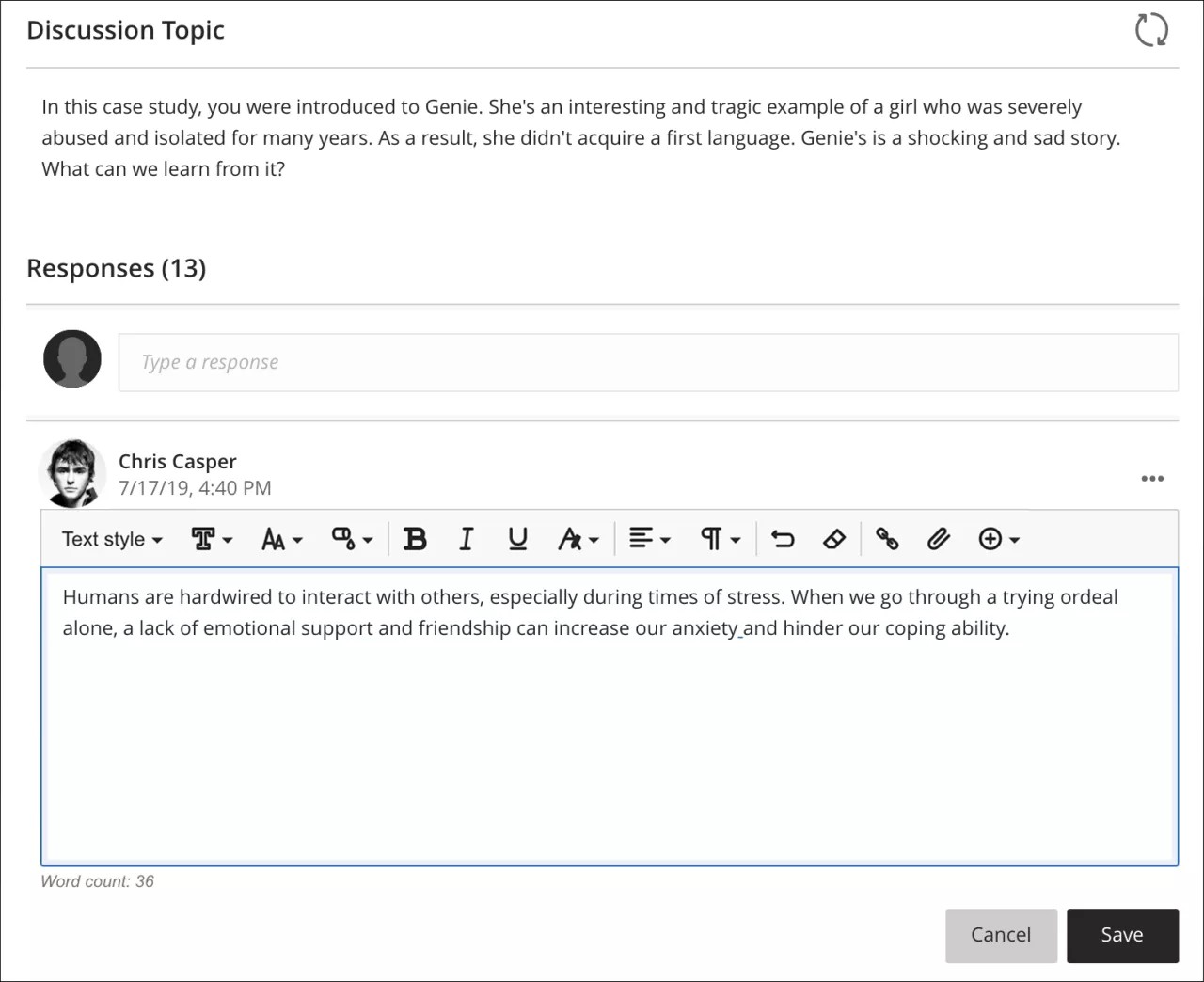
Quando você abre o Editor em uma tela menor, as opções se condensam em menus ou menus de segunda linha que permanecerão abertos até que você clique no menu novamente ou selecione um menu de opções diferente, para facilitar o acesso:
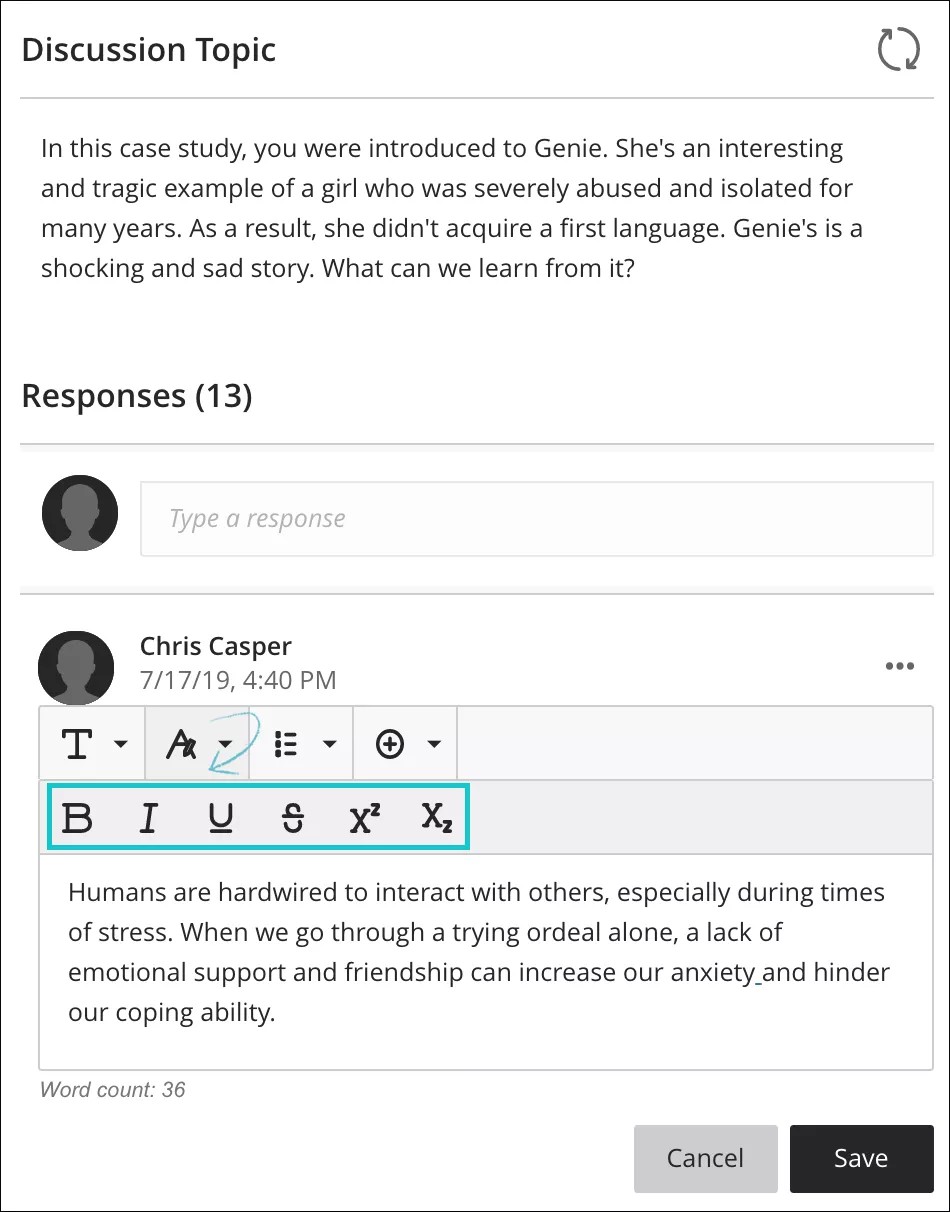
Nota
Para utilizar o teclado para acessar a barra de ferramentas do Editor, pressione Alt + F10. Em um Mac, pressione Fn + ALT + F10. O foco é colocado no primeiro ícone à esquerda na linha superior. Use as setas para a direita e para a esquerda para avançar e retroceder. As setas para cima e para baixo não funcionam para navegar para linhas diferentes. Use as setas para se mover para o final de uma linha e em seguida para cima ou para baixo para a próxima linha disponível.
Ícones e opções do Editor
Cada opção de Editor é representada por um ícone. Algumas opções incluem um menu de opções.
Ícones | Opções | Descrição |
|---|---|---|
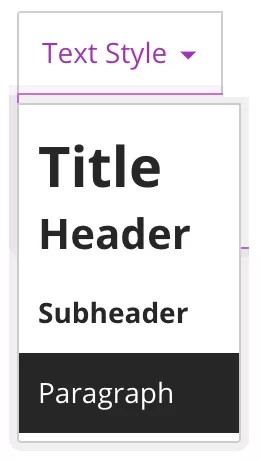 | Menu de estilo de texto: Título Cabeçalho Subtítulo Parágrafo | Clique em um estilo de parágrafo pré-formatado na lista para o texto selecionado. |
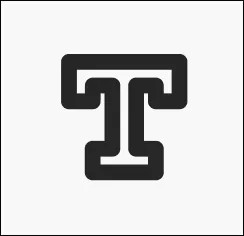 | Estilo de fonte | O tipo de fonte pode ser escolhido entre: Arial, Comic Sans MS, Courier New, Noto, Open Sans, Times New Roman e Verdana. |
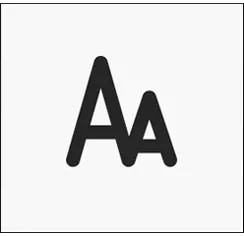 | Tamanho da fonte | Tamanho da fonte, um tipo específico de fonte escolhida é mantido por padrão. |
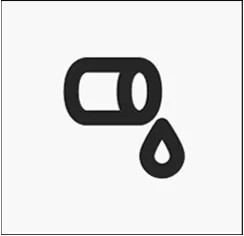 | Seletor de cores (cor da fonte) | A cor da fonte pode ser escolhida entre: preto (padrão), cinza, roxo, azul, verde e vermelho. |
 | Negrito | Deixar em negrito ou excluir esse estilo no texto selecionado. |
 | Itálico | Deixar em itálico ou excluir esse estilo no texto selecionado. |
 | Sublinhado | Sublinhar ou excluir esse estilo no texto selecionado. |
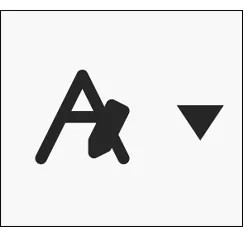 | Menu de opções de texto | O seletor de opções de texto abrirá um menu de segunda linha com as opções para: texto sobrescrito, subscrito e tachado para escolher. |
 | Criar ou editar tabela | Adicione uma tabela. |
 | Estilo de formato: tachado | Exibe o texto com uma linha horizontal atravessando as letras. |
 | Estilo de formato: sobrescrito | Fazer o texto selecionado ser exibido um pouco acima do texto regular ou excluir esse estilo no texto selecionado. |
 | Estilo de formato: Subscrito | Fazer o texto selecionado ser exibido um pouco abaixo do texto normal ou excluir esse estilo no texto selecionado. |
 | Opções de alinhamento | O seletor de opções de texto abrirá um menu suspenso com as opções para: alinhar à esquerda, centralizar, alinhar à direita e justificar o texto para escolher. |
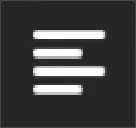 | Alinhamento à esquerda | Alinhamento à esquerda para o texto. |
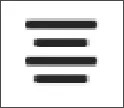 | Centro | Alinhamento central para o texto. |
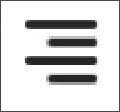 | Alinhamento à direita | Alinhamento à direita para o texto. |
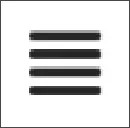 | Justificar | Alinhamento justificado para o texto. |
 | Menu de opções da lista | O seletor de opções de lista abrirá um menu de segunda linha com as opções para: listas numeradas e com marcadores para escolher. Inclui também a opção do seletor de altura da linha. |
 | Estilo de lista: Lista com marcadores | Criar uma lista com marcadores. |
 | Estilo de lista: Lista numerada | Criar uma lista numerada. |
 | Menu de opções de altura da linha | O seletor de opções de altura de linha abrirá um menu suspenso com as opções para: Opções de espaço simples, 1,15, 1,5 e duplo para escolher. |
 | Inserir/editar fórmula matemática | Abra a página do editor de equação matemática visual ou edite a equação selecionada. |
 | Desfazer | Desfaz a última ação realizada. |
 | Limpar formato | Limpa o formato existente em qualquer seção selecionada de texto. |
 | Inserir/Editar link | Adicionar ou editar um link URL para um site, página ou arquivo. |
 | Inserir arquivos locais | Carregar um arquivo do computador ou dispositivo para incluir no editor. Ela pode ser exibida como um arquivo anexo ou de forma integrada com outro texto, se assim permitido pelo navegador. |
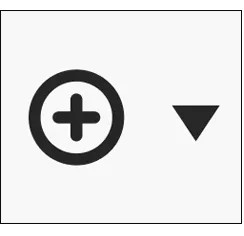 | Inserir menu de conteúdo | O seletor de conteúdo permitirá que você escolha entre inserir ou editar: imagens da web, mídia da web, vídeos do YouTube™, conteúdo do Nuvem Storage e itens LTI. |
 | Inserir/editar imagem da web | Incluir uma imagem na caixa de texto ou editar uma imagem selecionada. Você pode adicionar imagens de um URL. |
 | Inserir/editar mídia da web | Adicione ou edite um URL para um vídeo de um canal do YouTube™ ou Vimeo™, incorpore arquivos corporativos do Office365. Observe: Se a configuração de privacidade de um arquivo de mídia do Vimeo for Não listado, você precisará incluir o hash de privacidade (o conjunto extra de números adicionados no final do URL do vídeo) para integrar e compartilhar o trabalho. |
 | Inserir vídeo do YouTube | Pesquise e adicione conteúdo hospedado no criador de conteúdo externo YouTube. |
 | Inserir do armazenamento em nuvem | Pesquise e adicione conteúdo das suas contas de armazenamento em nuvem. |
 | Inserir/Editar item de LTI | Você pode adicionar arquivos ou ferramentas permitidos pela sua instituição vindos do Content Market. |
 | Inserir/editar gravação | Grave e insira um arquivo utilizando a câmera e o microfone do seu dispositivo. NotaDisponível somente para instrutores na área de Comentários das avaliações. Sua instituição controla as ferramentas ficam disponíveis. |
 | Inserir/editar código | Onze sintaxes de programação são compatíveis: Python, Java, JavaScript, Kotlin, R, PHP, Go, C, Swift, C#, HTML |